Microsoft Excel을 사용하면 데이터를 필터링 할 수 있습니다. 많은 양의 데이터를 이해하는 데 도움이되는 유용한 기능입니다. 데이터베이스를 작성하는 데 필요한 기술 노하우가없는 경우이 기능은 생명을 구합니다. 필터는 상당히 기본적이며 열에서 데이터를 포함하거나 제외 할 수 있습니다. 필터는 해당 행의 데이터 값까지 확장되어 적용됩니다. 필터가하지 않는 것은 자동 업데이트입니다. 수동으로 업데이트했거나 수식을 사용 중이기 때문에 필터링 된 열의 값이 변경되면 필터를 다시 적용해야합니다. 간단한 코드 스 니펫을 사용하면 필터링 된 열을 즉시 업데이트 할 수 있습니다.
매크로를 활성화하고 저장해야합니다코드를 사용하기위한 매크로 사용 파일 인 .XLSM으로서의 Excel 파일. 파일을 매크로 사용 파일로 저장하려면 파일> 다른 이름으로 저장으로 이동하여 '다른 이름으로 저장'대화 상자에서 Excel 매크로 사용 통합 문서를 선택하십시오.
그런 다음 필터를 적용한 시트를 선택하십시오. 마우스 오른쪽 버튼으로 클릭하고 상황에 맞는 메뉴에서 '코드보기'를 선택하십시오.

현재 Excel 시트와 함께 Microsoft Visual Basic 창이 열립니다. 코드 창에 다음 코드를 붙여 넣습니다.
Private Sub Worksheet_Change(ByVal Target As Range)
If Me.FilterMode = True Then
With Application
.EnableEvents = False
.ScreenUpdating = False
End With
With ActiveWorkbook
.CustomViews.Add ViewName:="Mine", RowColSettings:=True
Me.AutoFilterMode = False
.CustomViews("Mine").Show
.CustomViews("Mine").Delete
End With
With Application
.EnableEvents = True
.ScreenUpdating = True
End With
End If
End Sub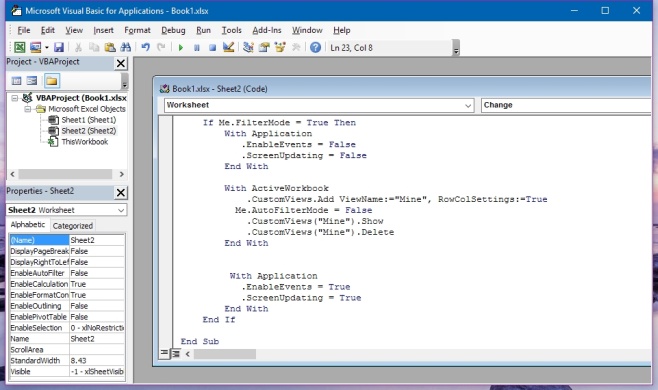
파일을 저장하십시오. 파일을 Excel 매크로 사용 통합 문서로 저장하지 않은 경우 다시 저장하라는 메시지가 표시됩니다. 저장 한이 파일은 사본으로 저장되며 현재 파일을 덮어 쓰지 않습니다.
코드가 추가되면 필터링 된 열의 모든 셀을 업데이트 할 수 있으며 설정 한 조건에 따라 필터링 된 데이터가 자동으로 새로 고침됩니다. 이 코드는 Stack Exchange 사용자 Sorin이 작성했습니다.













코멘트